Instalasi Via usb flash disk.
sebelum melakukan instalasi debian ada baiknya anda mengetahui kenapa harus memilih debian sebagai sistem operasi ,artikel nya bisa anda lihat disini ,kita harus menggunakan sebuah media untuk instalasi,kita bisa menggunakan flash disk maupun CD ROM,untuk kali ini saya akan menjelaskan cara instal debian melalui flash disk /usb drive
instalasi menggunakan software unetbootin.
Jika sekarang anda menggunakan sistem operasi Linux ,anda bisa
menggunakan bantuan software Unetbootin yang bisa anda pasang melalui
cara berikut ini.
sudo add-apt-repository ppa:gezakovacs/ppa
sudo apt-get update
sudo apt-get install unetbootin
sudo apt-get update
sudo apt-get install unetbootin
untuk lebih jelas nya anda bisa kunjungi link resmi nya Klik disini.
setelah anda berhasil memasang unetbootin tersebut sekarang jalankan
aplikasi tersebut,berikut ini adalah cara bootable usb via unetbootin
- jalankan unetbootin.
- jangan lupa masukan flash disk agan.
- secara otomatis kolom drive akan terisi dengan lokasi flash disk
- centang Distribution agar secara otomatis download lewat unetbootin
- di combobox pertama pilih debian
- di combobox kedua pilih stable_netinstall_x64 jika anda ingin menggunakan versi 64 bit dan jika anda ingin versi 32 bit anda pilih stable_netinstall.
- tekan ok
- tunggu hingga proses download selesai.
- sekarang tekan reboot now
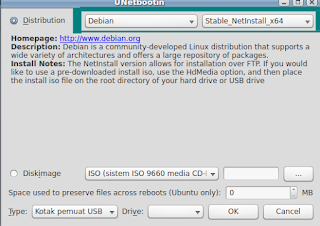
|
Selanjutnya kita akan masuk tahap instalasi,persiapkan diri anda untuk masuk ke dunia tanpa crack, dan bebas lisensi.
nah seperti itulah tahapan tahapan yang harus di lakukan untuk membuat bootable usb debian via unetbootin,untuk tahapan install debian akan saya bahas di pertemuan selanjutnya.
sekian artikel saya kali ini ,semoga bermanfaat dan tetap belajar.

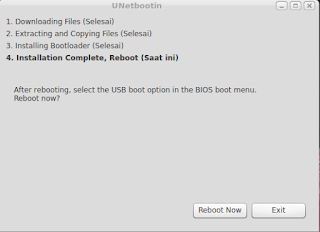
Comments
Post a Comment
hidup itu pilihan dan setiap aksi yang di pilih sama sama mengandung resiko